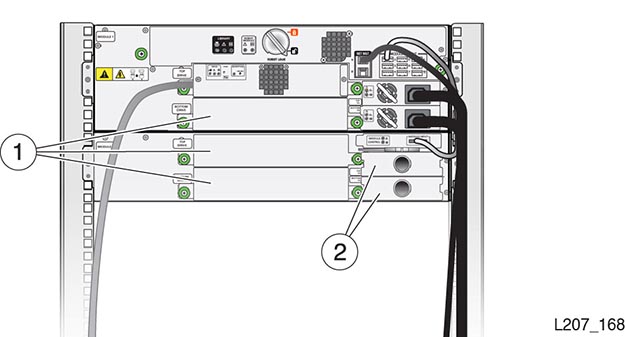6 添加电源和磁带机
磁带机和电源位于磁带库的背部(请参见图 6-1)。磁带库中的每个模块都有用于两个磁带机和两个电源的空间。随着需求的增长,您可以添加磁带机和电源。
可以在磁带库的电源打开时添加电源和磁带机。但是,如果磁带库未设置为对所有磁带机插槽寻址,必须重新启动磁带库,它才能识别磁带机并为其提供服务。
根据本章中的说明,您可以移除电源或磁带机填充面板,然后立即在打开的插槽中插入新的电源或磁带机。
警告:
请勿在磁带机插槽或电源插槽处于打开状态时对磁带库进行操作。
图例:
1 - 磁带机填充面板
2 - 电源填充面板
磁带机托盘
将磁带机托盘(请参见图 6-3)添加到磁带库模块涉及两个操作:1) 移除磁带机填充面板,2) 安装磁带机托盘。执行这些任务无需任何工具。
图例:
1 - 磁带机指示灯
2 - 端口指示灯(仅限 HP 磁带机)
3 - 加密指示灯
4 - 指旋螺丝(托盘的两侧各有一个)
安装其他磁带机托盘
-
按照防止 ESD 的建议做法进行操作。
-
从装运箱中取出磁带机托盘。
注意:
一手握住磁带机托盘的后角(靠近指旋螺丝),一手托住托盘的底部。避免接触实际磁带机的上盖。 -
抓住磁带机托盘后面的几个角,并引导磁带机托盘的前端进入磁带库的磁带机插槽中。
-
将磁带机托盘完全推入磁带机插槽中。
如果已打开磁带库电源,则磁带机托盘背面的指示灯将亮起。
-
拧紧磁带机托盘每一侧的指旋螺丝,确保托盘在任何方向上都不能移动。
-
将接口电缆连接到磁带机左侧的端口。
执行适当操作,例如关闭服务器电源、安装 HBA、设置持久绑定、对交换机分区、连接接口电缆以及向服务器供电以便网络可以识别安装的磁带机。
-
确认磁带库可识别并顾及磁带机(SL150 远程界面的 "Drives" 区域)。
可能需要经过一段时间,磁带库才能识别出磁带机,并且指示灯显示磁带机运行正常。
-
确保磁带机端口处于启用状态。使用远程管理界面查看 "Drive Properties" 并更改磁带机设置(如果适用)。
-
验证添加的磁带机的固件级别是否与之前安装的磁带机的固件级别一致。
有关从支持网站下载固件文件的信息,请参阅《StorageTek SL150 Modular Tape Library 用户指南》。
磁带库固件版本 2.0 或更高版本提供了装入磁带机固件的功能。如果磁带库运行的是早期固件版本,有关装入磁带机固件的信息,请参阅磁带机代码自述文件。
注意:
安装磁带机后,您可能需要运行应用程序命令以确保磁带库和磁带机应用程序同步。请参阅主机磁带应用程序文档以获取相关指导。
重新启动磁带库
如果磁带库配置设置为仅对已安装磁带机的插槽寻址,则需要重新启动。
-
停止主机应用程序,以防止中断正在进行的存储操作。
-
通过以下方法之一重新启动磁带库,以便磁带库识别新的磁带机并为其提供服务。
-
按下磁带库电源按钮,然后点按触摸屏上的 Restart Library。
-
单击 SL150 远程界面中的电源按钮,然后单击对话框中的 Restart Library。
重新启动完成后,该磁带机将显示在磁带库的可用磁带机列表中。
-